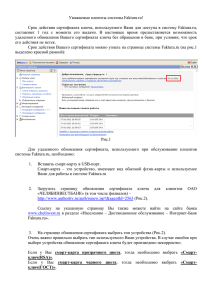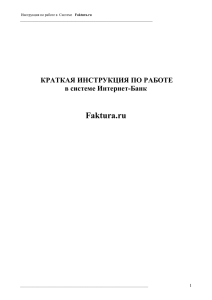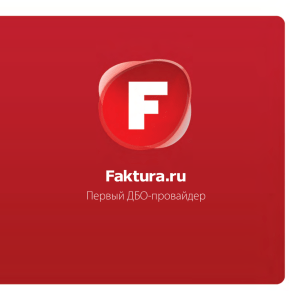Интернет-банкинг Faktura.ru взаимодействие с бухгалтерскими программами 2005 г.
advertisement
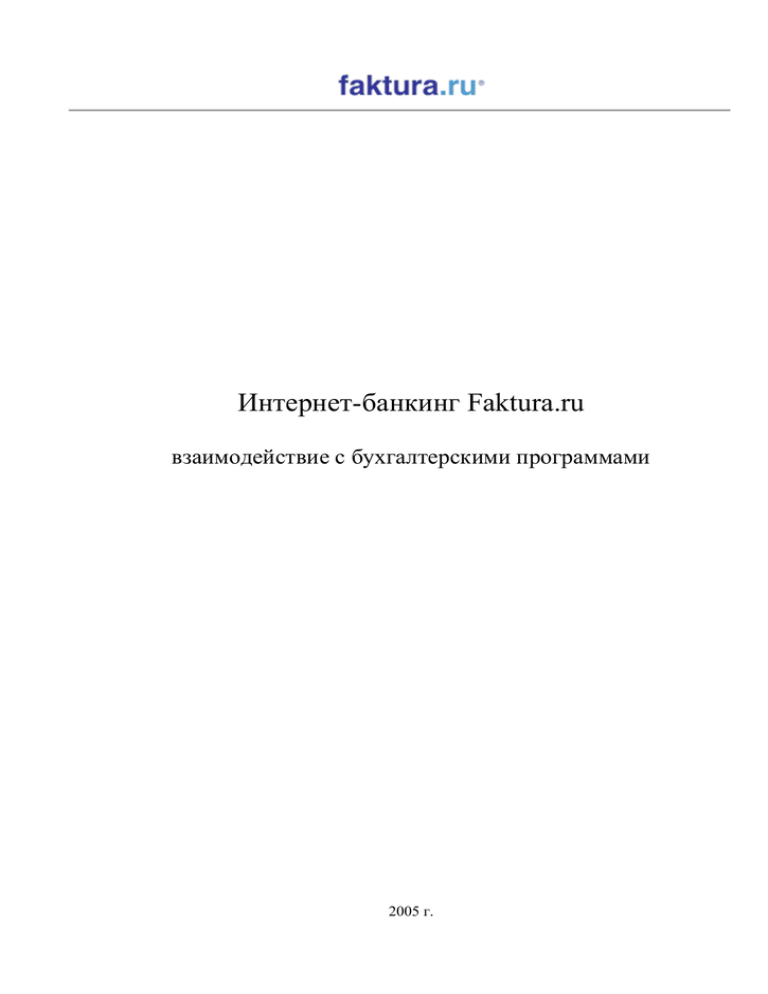
Интернет-банкинг Faktura.ru взаимодействие с бухгалтерскими программами 2005 г. Инетрнет-банкинг Faktura.ru: взаимодействие с бухгалтерскими программами Содержание Предисловие ..................................................................................................................................3 Настройка справочника банков в 1С ........................................................................................3 Настройка параметров загрузки\выгрузки в 1С .....................................................................6 Выгрузка платежных документов из 1С в Faktura.ru ...........................................................8 Загрузка платежных документов из Faktura.ru в 1С ..........................................................15 2 Инетрнет-банкинг Faktura.ru: взаимодействие с бухгалтерскими программами Предисловие Предлагаемый документ представляет собой подробное описание процедуры экспорта \ импорта документов из бухгалтерской программы в систему Faktura.ru на основе типовой конфигурации 1С:Бухгалтерии 7.7 В типовой конфигурации 1С:Бухгалтерии 7.7 реализован механизм обмена информацией с программами типа «Клиент-банк». Faktura.ru – это одна из разновидностей программ «Клиент-банк». Данный механизм позволяет: выгружать из 1:С введенные платежные документы в Faktura.ru для передачи в банк; загружать из Faktura.ru информацию, поступившую из банка – операции по расчетным счетам. Данные экспортируются в Faktura.ru и импортируются из системы в виде текстового файла определенного формата. Таким образом, обеспечивается возможность создания платежных документов как в бухгалтерской программе, так и в системе Faktura.ru Настройка справочника банков в 1С Для того, чтобы в платежных документах реквизиты контрагентов указывались как можно более точно, рекомендуется выполнить обновление справочника банков. Для этого выбираем в меню «Справочники» пункт «Банки». Должно открыться дополнительное окно, представленное на рис.0а Рис. 0а Для обновления справочника, необходимо нажать кн. «Добавить банки из Классификатора банков РФ». По нажатию кнопки появится следующее окно (рис. 0б), в котором необходимо указать источник загрузки «Классификатора банков РФ». При отсутствии диска «Информационно-технологическое сопровождение», выбираем пункт «с web-сайта агентства «РосБизнесКонсалтинг»». В этом случае будет произведена автоматическая 3 Инетрнет-банкинг Faktura.ru: взаимодействие с бухгалтерскими программами закачка обновления с сайта РосБизнесКонсалтинга. По завершению автоматической загрузки появится окно «Классификатор банков РФ» (рис. 0с). Рис.0б Рис. 0с В окне «Классификатора банков РФ» (рис. 0с) выбираем регион (например, Новосибирская область). Для этого курсором выбираем неоходимую строку и нажимаем кн. «Выбрать». По нажатию кнопки откроется список банков Новосибирской области (рис. 0д). 4 Инетрнет-банкинг Faktura.ru: взаимодействие с бухгалтерскими программами Рис. 0д В открывшемся дополнительном окне необходимо выбрать те банки, в адрес которых будут осуществляться платежи. Выбор банка производить кн. «Выбор». Выбранные банки отобразятся в окне «Банки» (рис. 0е). Рис. 0е Справочник банков обновлен и можно переходить к созданию платежных поручений и работе с Интернет-банкингом Faktura.ru. 5 Инетрнет-банкинг Faktura.ru: взаимодействие с бухгалтерскими программами Настройка параметров загрузки\выгрузки в 1С Перед загрузкой\выгрузкой документов в системе 1:С необходимо произвести настройку. Обработку загрузки\выгрузки документов можно вызвать из подменю «Сервис — Обмен данными» выбором пункта «1С:Предприятие – Клиент банка» (рис.1) или из журнала «Платежные документы» нажатием кнопки «1С:Предприятие – Клиент Банка» (рис.2). Рис. 1 6 Инетрнет-банкинг Faktura.ru: взаимодействие с бухгалтерскими программами Рис.2 Для настройки обмена документами с Faktura.ru в открывшемся диалоге (рис. 3) необходимо нажать закладку «Настройка обмена». Рис.3 В окне необходимо указать следующие параметры: Имя файла экспорта платежных документов — имя текстового файла, в который будут выгружаться платежные документы для загрузки в Faktura.ru. 7 Инетрнет-банкинг Faktura.ru: взаимодействие с бухгалтерскими программами Имя файла импорта операций по расчетным счетам — имя текстового файла, в который будут выгружаться платежные документы для загрузки из Faktura.ru в 1С. Поле Название программы – клиента банковской рекомендуется оставить пустым. Кодировка – кодировка, в которой записываются файлы обмена. 1С:Предприятие может обмениваться файлами в кодировке DOS и Windows. Рекомендуется оставить значение Windows. Выгружаются документы по расчетным счетам – в списке расчетных счетов необходимо отметить счета, которые обслуживаются в Faktura.ru Внимание! Механизм обмена не позволяет выгружать и загружать операции по валютным счетам. Выгружаются виды платежных документов – в списке видов документов отмечаем «Платежные поручения». Настройку параметров можно сохранить, выбрав из меню «Действия» главного меню программы пункт «Сохранить настройку». Подробно использование режима сохранения настройки описывается в руководстве пользователя по программе 1С:Бухгалтерия 7.7. Если вы используете несколько разных программ «Клиент банка», и для них необходимо формировать отдельные файлы выгрузки, то для каждой программы можно создать отдельную настройку. Тогда при последующих вызовах обработки можно будет выбрать нужную настройку параметров обмена; одна из настроек может восстанавливаться автоматически при открытии. Выгрузка платежных документов из 1С в Faktura.ru Платежные документы, введенные в 1С:Бухгалтерии 7.7, для передачи в Faktura.ru выгружаются в текстовый файл с помощью обработки «1С:Предприятие – Клиент банка». Вызываем обработку документов (см. Настройка параметров загрузки\выгрузки). Далее переходим на закладку «Экспорт и импорт» в том же окне (рис.4). 8 Инетрнет-банкинг Faktura.ru: взаимодействие с бухгалтерскими программами Рис.4 Настраиваем период выгрузки платежных поручений. Диалоговое окно определения периода (рис.5) выгрузки вызывается по нажатию на кн. . Рис.5 В этом окне можно выбрать предопределенные тип периода – квартал, месяц, день и уточнить его, выбрав конкретный день, месяц или квартал. Либо задать интервал выгрузки датами начала выгрузки и конца выгрузки. Подтверждение выбора осуществляется кн. «ОК». При этом окно закрывается и указанные период отображается в окне «Импорт/экспорт платежных документов» (рис.4). Процесс выгрузки начинается после нажатия кн. «Выгрузить» окна «Импорт/экспорт платежных документов» (рис.4). Результат выгрузки можно посмотреть по кн. «Просмотр» окна «Импорт/экспорт платежных документов» (рис.4),. Результат выгрузки находится в файле, по месту указанному в поле 9 Инетрнет-банкинг Faktura.ru: взаимодействие с бухгалтерскими программами Имя файла экспорта платежных документов на закладке «Настройка обмена» окна «Импорт/экспорт платежных документов» (рис.3). Ход выгрузки отображается внизу рабочего окна программы (рис5а). Рис. 5а Определение. Файл, содержащий платежные поручения далее будем называть «Реестр платежных поручений». Для передачи платежных поручений в банк, необходимо зайти в Faktura.ru, загрузить получившийся реестр платежных поручений, дождаться его обработки и подписать каждое получившееся платежное поручение. Вход в систему Faktura.ru Зайдите на сайт www.faktura.ru Нажмите кнопку «Вход в Систему» на панели слева. Для входа в систему Вам понадобится ключевая дискета с Вашим ключом. Вставьте ключевую дискету в дисковод и нажмите ссылку Войти в Систему. Затем введите пароль доступа к секретному ключу. Если пароль верный, происходит загрузка интернет-страницы, и пользователь может начать работать в Системе Faktura.ru Перейдите в подраздел «Корпоративные финансы» - «Импорт документов, справочников» (рис.6). Рис. 6 10 Инетрнет-банкинг Faktura.ru: взаимодействие с бухгалтерскими программами Активизируйте кнопку «Создать» для загрузки файла реестра в систему. В окне «Типы реестров» (рис.7) необходимо выбрать «Реестр платежных поручений\переводов валюты». Далее необходимо выбрать параметр обработки реестра при загрузке: 1. Автоматически подставлять зарегистрированное в системе наименование плательщика\перевододателя 2. Контролировать ошибки в наименовании плательщика\перевододателя, указанного в реестре При выборе п.1, ошибок при обработке реестра должно быть меньше, но повышается вероятность того, что полученное в итоге платежное поручение будет несоответствовать исходному. При выборе п.2, на этапе загрузки реестр будет подвержен проверке на правильность заполнения реквизитов. Если будут найдены ошибки, будет сформирован реестр ошибок. Его можно будет просмотреть по ссылке «подробнее» на строке реестра (рис.11). Выбор подтверждается кн. «ОК». Далее будет предложено выбрать файл реестра для загрузки (рис.8) и подписать его (рис.9). Рис.7 11 Инетрнет-банкинг Faktura.ru: взаимодействие с бухгалтерскими программами Рис. 8 Рис. 9 После загрузки реестр некоторое время обрабатывается системой. Окончание обработки обозначается состоянием «Обработан», при этом будет указана сумма по всем документам и количество документов (рис.10). Рис.10 12 Инетрнет-банкинг Faktura.ru: взаимодействие с бухгалтерскими программами Рис.11 Документы из реестра будут находиться в разделе «Корпоративные финансы->Платежи, переводы->Платежные поручения» в состоянии «Подготовлен» (рис. 12). Рис.12 Перед отправкой документа в банк, его необходимо проверить, подписать ЭЦП и отправить в банк. Все эти действия будут выполнены поочередно при нажатии на кн. «Отправить». 13 Инетрнет-банкинг Faktura.ru: взаимодействие с бухгалтерскими программами Рис.13 После нажатия на кн. «Отправить» появится окно «Подпись документа» (рис.13). В этом окне можно просмотреть итоговый сформированный документ. В окне доступны действия «Подписать» и «Отказаться». После подписания документа ЭЦП документ будет отправлен в банк. Документ будет считаться обработанным банком, если статус документа будет одним из следующих: «Проведен» «Возвращен» «Ликвидирован» Статусы «Возвращен» и «Ликвидирован» являются конечными, статус «Проведен» не является 100% гарантией доставки средств до счета получателя. Эта особенность банковской системы. Проще говоря, документ может быть не принят банком получателем. Проведенный документ, также можно увидеть в выписке по счету, которую можно запросить, отправив запрос выписки. Загрузка платежных документов из Faktura.ru в 1С Платежные документы, введенные с помощью Faktura.ru могут быть загружены в бухгалтерскую программу. Для получения реестра платежных поручений из Faktura.ru необходимо зайти в систему, перейти в раздел «Корпоративные финансы» - «Информация о счетах в банках» - «Счета в банках, выписки», открыть нужную выписку (если её нет, то запросить выписку за нужных период) выбрать печать в файл 1С. 14 Инетрнет-банкинг Faktura.ru: взаимодействие с бухгалтерскими программами Вход в систему Faktura.ru Зайдите на сайт www.faktura.ru Нажмите кнопку «Вход в Систему» на панели слева. Для входа в систему Вам понадобится ключевая дискета с Вашим ключом. Вставьте ключевую дискету в дисковод и нажмите ссылку Войти в Систему. Затем введите пароль доступа к секретному ключу. Если пароль верный, происходит загрузка интернет-страницы, и пользователь может начать работать в Системе Faktura.ru Перейдите в подраздел «Корпоративные финансы» - «Информация о счетах в банках» «Счета в банках, выписки» (рис.14). Рис.14 Выбираем счет и переходим к выбору выписки (рис. 15). Рис.15 15 Инетрнет-банкинг Faktura.ru: взаимодействие с бухгалтерскими программами Открываем для просмотра нужную выписку. В окне «Информация об операции по счету» нажимаем кнопку «Печать», в выпадающем меню выбираем «В файл формата 1С», см. рис.16 Рис.16 В появившемся диалоговом окне загрузки файла нажимаем кн. «Сохранить» (рис.17) и выбираем носитель для сохранения файл. Рис.17 Для экономии трафика, файл реестра сжимается Zip архиватором. Для того, чтобы можно было закачать платежки в 1:С, необходимо распаковать пришедший файл. Распаковывать файл нужно в то место, которое указано в окне «Импорт/экспорт платежных документов» в поле Имя файла импорта операций по расчетным счетам (см. рис.3). В 1С:Бухгалтерии 7.7, для передачи документов из Faktura.ru надо использовать обработку «1С:Предприятие – Клиент банка». 16 Инетрнет-банкинг Faktura.ru: взаимодействие с бухгалтерскими программами Вызываем обработку документов (см. Настройка параметров загрузки\выгрузки). Далее переходим на закладку «Экспорт и импорт» в том же окне (рис.18). Рис.18 Теперь для нас рабочей является нижняя часть этого окна, озаглавленная «Импорт операций по расчетным счетам». Если 1С нашла файл по пути указанному в поле Имя файла импорта операций по расчетным счетам (см. рис.3), то будут активны кнопки «Загрузить», «Просмотр» и крыжик «Сформировать отчет». Назначение кнопок: «Загрузить» - загружает документы из файла реестра. «Просмотр» - дает возможность просмотреть найденный системой 1С файл (см. рис.19). Крыжик «Сформировать отчет», позволяет в процессе загрузки сформировать отчет о принятых документах (см. рис.20). Ход обработки реестра отображается внизу рабочего окна (см. рис.20) 17 Инетрнет-банкинг Faktura.ru: взаимодействие с бухгалтерскими программами Рис.19 Рис.20 Далее, полученные документы можно просмотреть в меню «Журналы» пункт «Банк», появится окно «Операции по расчетному счету» (см. рис. 21). Можно выбрать выписку и просмотреть её (см. рис. 22). 18 Инетрнет-банкинг Faktura.ru: взаимодействие с бухгалтерскими программами Рис. 21 Рис.22 19

![Ми[сс]ия современного Банка](http://s1.studylib.ru/store/data/002537331_1-0b661d81c416230b4b04416ac2df64ab-300x300.png)